联想win10双指滑动不能用修复方法 联想win10双指滑动无法使用怎么解决
更新时间:2023-10-17 14:00:11作者:yang
联想win10双指滑动不能用修复方法,近年来随着技术的不断进步,触摸板已成为笔记本电脑中最常见的输入设备之一,有时候我们可能会遇到一些问题,比如在联想win10系统中,双指滑动功能无法正常使用的情况。这对于习惯了双指滑动的用户来说无疑是一种困扰。不过幸运的是我们可以通过一些简单的修复方法来解决这个问题。在本文中我们将探讨一些解决联想win10双指滑动不能用的方法,帮助大家解决这一问题。
具体方法:
1在电脑桌面空白处右键鼠标,点击【显示设置】。
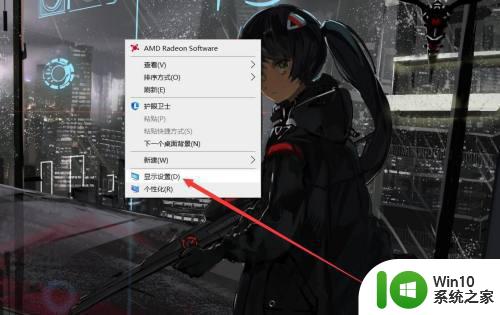
2在显示设置界面点击左上角的【主页】按钮。
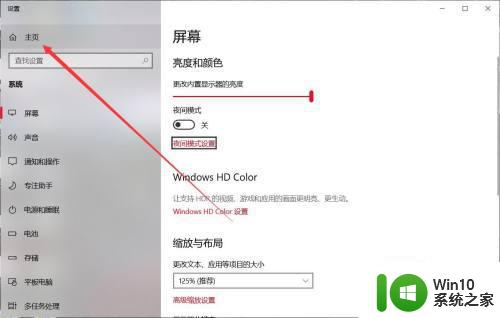
3在主页界面找到【设备】选项,点击进入。
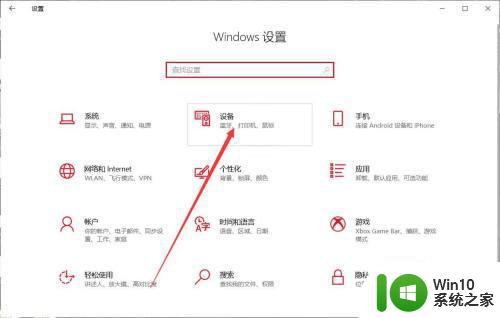
4在设备界面切换到【触摸板】,将【拖动两根手指进行滚动】选项打开即可。
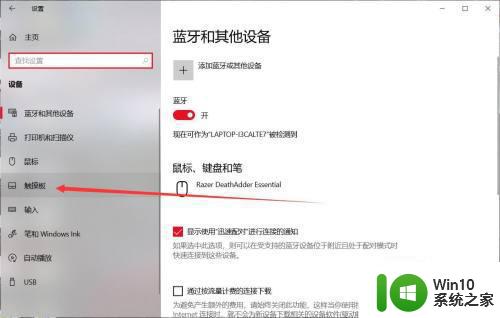
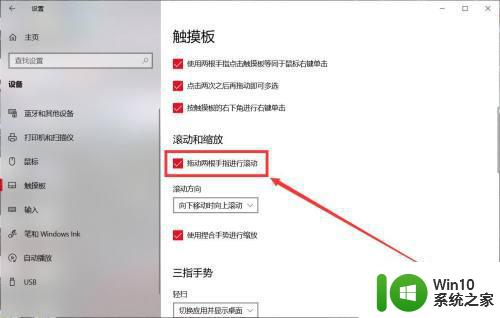
以上是关于如何修复联想win10双指滑动不能用的全部内容,如果你遇到了同样的问题,可以参考本文中介绍的步骤来进行修复,希望对大家有所帮助。
联想win10双指滑动不能用修复方法 联想win10双指滑动无法使用怎么解决相关教程
- 联想win10用不了指纹没反应解决方法 联想win10指纹识别不灵敏怎么办
- win10联想笔记本指纹设置方法 联想win10指纹怎样设置
- thinkpadwin10指纹设置不了如何解决 联想win10 指纹无法设置怎么回事
- 联想笔记本win10移动热点是灰色的如何修复 联想笔记本win10移动热点灰色无法启用怎么办
- 联想笔记本win10指纹打开就出错解决方法 联想笔记本win10指纹解锁失败怎么办
- 联想win10系统开机显示正在扫描和修复驱动器怎么办 联想win10系统开机出现正在扫描和修复驱动器的解决方法
- 联想win10摄像头闪烁无法使用怎么解决 如何修复win10联想电脑摄像头一闪一闪的问题
- 联想window10不自动息屏解决方法 联想window10怎么不自动息屏
- 联想win10一体机正在使用当中显示kmode exception not handled 蓝屏如何修复 联想win10一体机kmode exception not handled蓝屏修复方法
- win10笔记本触摸板双指滚动不可用怎么办 如何在win10笔记本上调整触摸板双指滚动的速度
- 联想win10显示正在扫描和修复驱动器g如何解决 联想win10显示正在扫描和修复驱动器g怎么办
- 联想win10系统启用安全模式一直转圈怎么修复 联想win10系统安全模式启动卡在转圈怎么解决
- 蜘蛛侠:暗影之网win10无法运行解决方法 蜘蛛侠暗影之网win10闪退解决方法
- win10玩只狼:影逝二度游戏卡顿什么原因 win10玩只狼:影逝二度游戏卡顿的处理方法 win10只狼影逝二度游戏卡顿解决方法
- 《极品飞车13:变速》win10无法启动解决方法 极品飞车13变速win10闪退解决方法
- win10桌面图标设置没有权限访问如何处理 Win10桌面图标权限访问被拒绝怎么办
win10系统教程推荐
- 1 蜘蛛侠:暗影之网win10无法运行解决方法 蜘蛛侠暗影之网win10闪退解决方法
- 2 win10桌面图标设置没有权限访问如何处理 Win10桌面图标权限访问被拒绝怎么办
- 3 win10关闭个人信息收集的最佳方法 如何在win10中关闭个人信息收集
- 4 英雄联盟win10无法初始化图像设备怎么办 英雄联盟win10启动黑屏怎么解决
- 5 win10需要来自system权限才能删除解决方法 Win10删除文件需要管理员权限解决方法
- 6 win10电脑查看激活密码的快捷方法 win10电脑激活密码查看方法
- 7 win10平板模式怎么切换电脑模式快捷键 win10平板模式如何切换至电脑模式
- 8 win10 usb无法识别鼠标无法操作如何修复 Win10 USB接口无法识别鼠标怎么办
- 9 笔记本电脑win10更新后开机黑屏很久才有画面如何修复 win10更新后笔记本电脑开机黑屏怎么办
- 10 电脑w10设备管理器里没有蓝牙怎么办 电脑w10蓝牙设备管理器找不到
win10系统推荐
- 1 萝卜家园ghost win10 32位安装稳定版下载v2023.12
- 2 电脑公司ghost win10 64位专业免激活版v2023.12
- 3 番茄家园ghost win10 32位旗舰破解版v2023.12
- 4 索尼笔记本ghost win10 64位原版正式版v2023.12
- 5 系统之家ghost win10 64位u盘家庭版v2023.12
- 6 电脑公司ghost win10 64位官方破解版v2023.12
- 7 系统之家windows10 64位原版安装版v2023.12
- 8 深度技术ghost win10 64位极速稳定版v2023.12
- 9 雨林木风ghost win10 64位专业旗舰版v2023.12
- 10 电脑公司ghost win10 32位正式装机版v2023.12